现在很多用户为了加快电脑的运行,都会在电脑中配置多核处理器,但是当我们在电脑操作中出现故障的时候,那么就需要对电脑进行检测,可是为了提高检测的准确度,那么就需要我......
2017-02-19 200 Windows 操作系统 windows7 windows教程 windows技巧 windows10 windows8
windows10自带的一键还原(系统还原)功能是一项非常实用的功能,在电脑出现问题的时候可以一键还原到一个没有故障的还原点,从而快速恢复系统。下面小编就来教大家Win10一键还原功能是怎么快速还原系统的。
1.右键点击开始菜单按钮,打开控制面板,然后在控制面板中打开“恢复”(大图标查看方式下)。
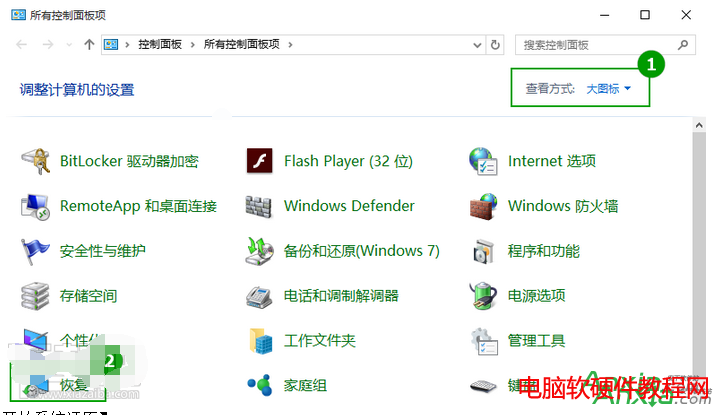
2.点击【开始系统还原】
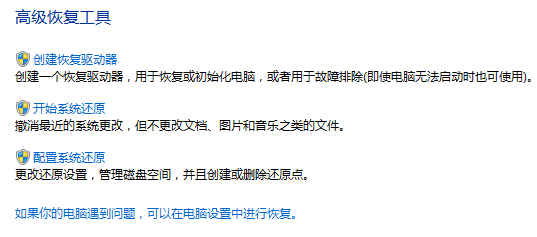
3.选择还原点
(1)系统还原会推荐一个最近的没有故障的还原点,建议选择。点击【下一步】,再点击【完成】按钮电脑会自动重启并开始还原。
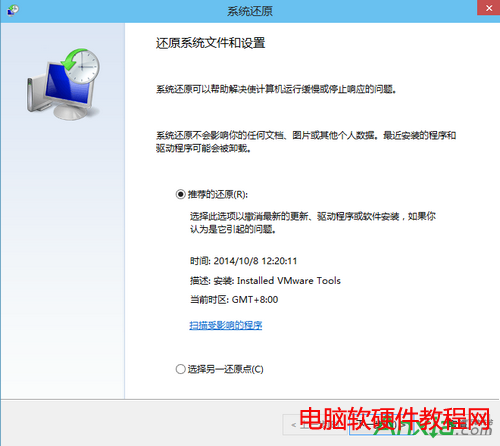
(2)如果你确切知道系统发生故障的时间,你可以点击“选择另一个还原点”,还原到时间更早的还原点去。选中一个还原点然后点击【下一步】然后点击【完成】就会开始还原了。
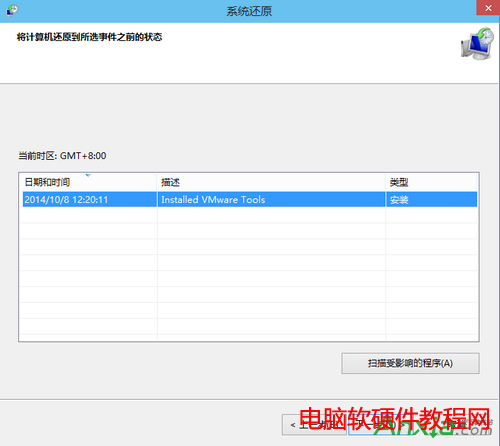
提示:系统还原完成后如果故障仍未解决,可以尝试系统恢复。
标签: Windows操作系统windows7windows教程windows技巧windows8windows10
相关文章